5 najboljih načina da popravite WhatsApp videozapise koji se ne prikazuju u galeriji
Miscelanea / / June 05, 2023
WhatsApp ostaje omiljena aplikacija za razmjenu poruka za više od dvije milijarde korisnika diljem svijeta. Ako primite puno fotografija i videozapisa na WhatsAppu, lako ih je pregledati u aplikaciji galerije na telefonu. Što ako ti video zapisi i fotografije se ne prikazuju u aplikaciji galerije na svom telefonu? Evo najboljih trikova za rješavanje problema.

Kada se WhatsApp videozapisi ne pojave u galeriji, morat ćete otvoriti aplikaciju i otići na pojedinačne razgovore kako biste pronašli videozapise. Oduzima puno vremena i dugoročno nije prikladna opcija. Umjesto toga, možete koristiti zadanu aplikaciju galerije i upravljati svim svojim WhatsApp fotografijama i videozapisima dok ste u pokretu. Evo kako možete riješiti problem.
1. Provjerite mrežnu vezu
WhatsApp automatski preuzima medije u pozadini na aktivnoj mobilnoj podatkovnoj i Wi-Fi vezi. Aplikacija neće preuzimati i spremati videozapise u vašu galeriju ako vaš telefon ima problema s mrežnom vezom.

Ako koristite WhatsApp na iPhoneu, možete prijeći prstom prema dolje iz gornjeg desnog kuta i omogućiti način rada u zrakoplovu. Možete ga onemogućiti nakon nekog vremena. Ali ako koristite WhatsApp na Androidu, morat ćete prijeći prstom prema dolje od vrha da biste pristupili načinu rada u zrakoplovu u centru za obavijesti. Zatim ga onemogućite. Nakon što ponovno uspostavite radnu mrežnu vezu, slijedite druge metode za omogućavanje automatskog preuzimanja videozapisa u WhatsAppu.
2. Omogućite automatsko preuzimanje medija za videozapise
Ako se oslanjate na opciju automatskog preuzimanja medija za spremanje fotografija i videozapisa u WhatsAppu, upotrijebite korake u nastavku da biste je omogućili za videozapise. U cijelom postu ćemo pokriti i WhatsApp za iOS i Android.
Android
Korak 1: Otvorite WhatsApp na svom Android telefonu.
Korak 2: Odaberite izbornik kebaba (tri točke) u gornjem desnom kutu. Odaberite Postavke iz sljedećeg izbornika.


Korak 3: Odaberite "Pohrana i podaci".

Korak 4: Dodirnite ‘Kada koristite mobilne podatke’ i odaberite kvačicu pokraj ‘Videozapisi’. Slično, odaberite ‘Kada ste povezani na Wi-Fi’ i odaberite Videozapisi.


WhatsApp na Androidu počet će automatski preuzimati sve primljene videozapise u pozadini.
iPhone
Korak 1: Pokrenite WhatsApp na svom iPhoneu. Odaberite zupčanik postavki u donjem desnom kutu.

Korak 2: Odaberite "Pohrana i podaci".

Korak 3: Odaberite Video u odjeljku Automatsko preuzimanje medija.

Korak 4: Dodirnite Wi-Fi ili Wi-Fi i mobilna mreža.

Videozapisi koji se automatski preuzimaju ostaju samo u pojedinačnim nitima chata. Možete otići na svaki WhatsApp chat i ručno spremiti video u galeriju svog telefona.
Korak 1: Otvorite bilo koji video na WhatsAppu.
Korak 2: Dodirnite ikonu Dijeli u donjem lijevom kutu.

Korak 3: Odaberite Spremi.

3. Omogući Spremi u galeriju
Nakon što automatski preuzmete videozapise, možete automatski ih spremite izravno u galeriju svog telefona. Ne morate spremati svaki videozapis zasebno u internu pohranu. Morate podesiti postavke iz postavki WhatsAppa na iPhoneu i Androidu.
Android
Korak 1: Idite na WhatsApp Settings na svom Android telefonu (provjerite gore navedene korake).
Korak 2: Odaberite Chatovi.

Korak 3: Omogućite prekidač "Vidljivost medija".

Opcija prikazuje nedavno preuzete videozapise i fotografije u galeriji vašeg uređaja.
Isto možete omogućiti i za pojedinačne razgovore. To će spriječiti da se vaša galerija napuni nepotrebnim videozapisima.
Korak 1: Otvorite bilo koji WhatsApp chat i dodirnite ime kontakta na vrhu.

Korak 2: Odaberite Vidljivost medija.
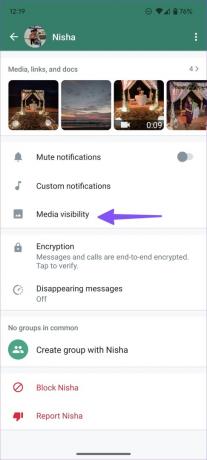
Korak 3: Dodirnite radio gumb pored Da i pritisnite OK.

iPhone
Korak 1: Otvorite WhatsApp postavke na svom iPhoneu (pogledajte gore navedene korake).
Korak 2: Otvorite izbornik Chatovi.

Korak 3: Omogućite prekidač "Spremi u snimljene fotografije".

Gore navedeni koraci omogućit će "Spremi u snimljene fotografije" za sve WhatsApp razgovore. Isto možete uključiti samo za odabrane razgovore.
Korak 1: Otvorite WhatsApp na svom telefonu i posjetite bilo koji chat.
Korak 2: Odaberite ime kontakta na vrhu.

Korak 3: Dodirnite "Spremi u snimljene fotografije".

Korak 4: Odaberite Uvijek.

4. Provjerite unutarnju pohranu
Ako vašem iPhoneu ili Androidu ponestane interne memorije, vaši preuzeti videozapisi neće se pojaviti u galeriji uređaja. Uvijek možete deinstalirati nevažne aplikacije kako biste oslobodili prostor na svom telefonu. Pročitajte naš vodič dalje oslobađanje prostora za pohranu na iPhoneu i Android bez brisanja aplikacija.
5. Očisti WhatsApp Cache (Android)
Zbog oštećene WhatsApp predmemorije na Androidu, možda nećete vidjeti preuzete videozapise u galeriji. Očistimo predmemoriju WhatsAppa i pokušajmo ponovno.
Korak 1: Dugo dodirnite ikonu aplikacije WhatsApp i dodirnite 'i' da biste otvorili izbornik s informacijama o aplikaciji.

Korak 2: Odaberite "Pohrana i predmemorija".

Korak 3: Dodirnite 'Izbriši predmemoriju' i potvrdite svoju odluku.

Čišćenje cache neće izbrisati nikakve osobne podatke ili razgovore.
Lako pristupite svojim WhatsApp videozapisima
Ako preuzmete oštećeni videozapis ili se suočite s pogreškom tijekom postupka preuzimanja, videozapis se neće pojaviti u galeriji vašeg uređaja. Morat ćete zamoliti pošiljatelja da ponovno pošalje videozapis. To se možda ne čini ugodnim u svakom trenutku. Slijedite gore navedene metode kako biste osigurali da WhatsApp videozapisi koje primite dospiju u aplikaciju galerije na telefonu.
Zadnji put ažurirano 20. listopada 2022
Gornji članak može sadržavati pridružene veze koje pomažu u podršci Guiding Tech. Međutim, to ne utječe na naš urednički integritet. Sadržaj ostaje nepristran i autentičan.

Napisao
Parth je prije radio za EOTO.tech pokrivajući tehnološke vijesti. Trenutačno radi kao slobodnjak u Guiding Techu i piše o usporedbi aplikacija, vodičima, softverskim savjetima i trikovima te zaranja duboko u iOS, Android, macOS i Windows platforme.



